6 beste Alternativen zu JDownloader, falls JDownloader nicht funktioniert
Wenn Sie nicht die richtigen Tools haben, kann es schwierig sein, Videos von YouTube und anderen Streaming-Seiten herunterzuladen. JDownloader ist ein beliebter Download-Manager, der die Dinge erleichtert, indem er Nutzern ermöglicht, schnell und einfach Videos, Audio und andere Medien zu erfassen. JDownloader macht es einfach, viele Downloads gleichzeitig zu handhaben, egal ob Sie Musik, Tutorials oder Unterhaltungsinhalte speichern. In diesem Artikel erklären wir, was JDownloader ist, wie man ihn zum Herunterladen von YouTube-Videos verwendet und wie sicher er ist. Abschließend stellen wir Ihnen auch sechs der besten JDownloader-Alternativen vor, falls er für Sie nicht funktioniert.
Was ist Jdownloader?
JDownloader ist ein kostenloser, quelloffener Download-Manager, der das Herunterladen von Dateien aus dem Internet einfach und schnell macht. JDownloader verändert sich ständig, da er eine große und aktive Community hat. Er bietet Nutzern eine leistungsstarke Möglichkeit, mehrere Downloads gleichzeitig zu verwalten.
Mit der Software können Sie Downloads starten, stoppen oder pausieren. Sie können auch Bandbreitenbegrenzungen festlegen und komprimierte Dateien wie ZIP- oder RAR-Dateien automatisch extrahieren. Sein modulares, einfach zu erweiterndes Framework ermöglicht es Ihnen, Plugins und Add-Ons hinzuzufügen, um es an Ihre Bedürfnisse anzupassen, was Ihnen im Vergleich zum manuellen Download Stunden spart. JDownloader erleichtert das Herunterladen von Videos, Software und großen Datendateien. Es ist ein unverzichtbares Tool für jeden, der viel online herunterlädt.
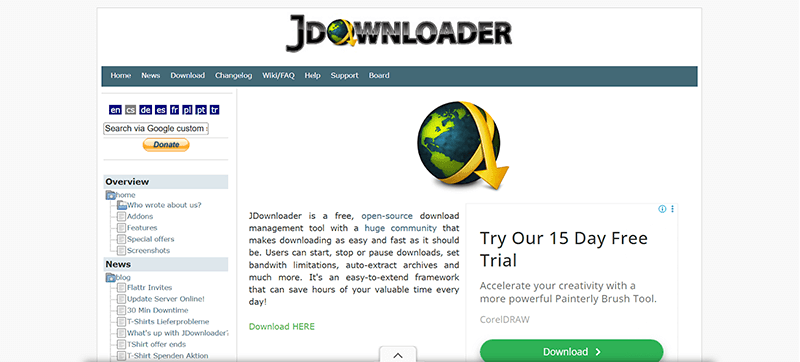
Wie kann man YouTube-Videos mit JDownloader herunterladen?
Sobald Sie JDownloader installiert haben, ist das Herunterladen von YouTube-Videos einfach. Das Programm erkennt kopierte URLs von selbst, was das Ganze einfach und schnell macht. Im Folgenden zeige ich Ihnen, wie Sie YouTube-Videos mit JDownloader herunterladen.
Schritt 1: Gehen Sie zur offiziellen JDownloader-Website und laden Sie die Software für Ihr Betriebssystem herunter. Installieren Sie sie, indem Sie den Anweisungen auf dem Bildschirm folgen.
Schritt 2: Gehen Sie zu YouTube und suchen Sie das Video, das Sie herunterladen möchten.
Schritt 3: Kopieren Sie den Video-Link aus der Adressleiste Ihres Browsers.
Schritt 4: Starten Sie nun JDownloader und lassen Sie ihn im Hintergrund laufen.
Schritt 5: JDownloader erkennt die kopierte URL von selbst und beginnt, den Link zu verarbeiten.
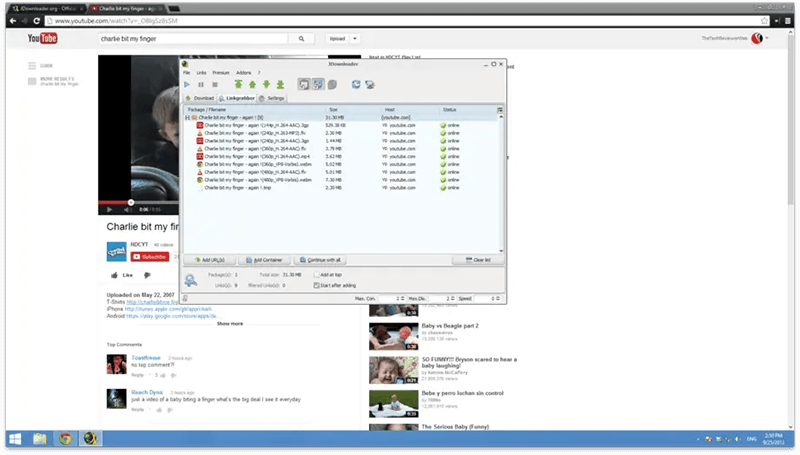
Schritt 6: Wenn das Video in der Download-Liste erscheint, wählen Sie das gewünschte Format (MP4, MP3, etc.) und die Qualität (1080p, 720p, etc.). Sie können bei Bedarf auch nur den Audioinhalt herunterladen.
Schritt 7: Klicken Sie auf die Download- oder Start-Schaltfläche. JDownloader beginnt sofort mit dem Herunterladen Ihres Videos, und Sie können den Fortschritt in der Software-Oberfläche verfolgen.
Ist JDownloader sicher in der Verwendung?
Ja, JDownloader ist im Allgemeinen sicher zu verwenden, aber wie bei jeder Software hängt seine Sicherheit davon ab, wie und wo Sie es herunterladen. JDownloader ist ein quelloffener Download-Manager mit einer großen und aktiven Community. Das bedeutet, dass sein Code transparent ist und ständig auf Sicherheitsprobleme überwacht wird. Wenn es von der offiziellen Website (jdownloader.org) heruntergeladen wird, ist die Software frei von Viren, Malware oder versteckter Spyware.
Seien Sie vorsichtig bei der Installation. Das Setup könnte zusätzliche Angebote oder Werbung anzeigen, die nicht Teil von JDownloader sind. Wählen Sie zur Sicherheit die benutzerdefinierte Installationsoption und deaktivieren Sie alles, was Sie nicht möchten. JDownloader verfolgt Ihre Downloads oder persönlichen Daten nicht. Viele Nutzer verwenden es ohne Probleme. Denken Sie jedoch daran, dass das Herunterladen urheberrechtlich geschützter Dateien ohne Erlaubnis illegal sein kann.
6 Beste Jdownloader-Alternativen, falls Jdownloader nicht funktioniert
Falls JDownloader versagt oder Ihren Anforderungen nicht entspricht, gibt es mehrere zuverlässige JDownloader-Alternativen, die Ihnen helfen, Videos effizient herunterzuladen. Hier sind die 6 besten Downloader.
1. iDownerGo Video Downloader
Wenn JDownloader bei Ihnen nicht gut funktioniert, können Sie nach einigen großartigen Alternativen zu JDownloader suchen, um Videos viel einfacher und schneller herunterzuladen. Eine der besten Optionen ist der iDownerGo Video Downloader. Es ist ein einfaches, All-in-One-Tool, das Ihnen hilft, Videos und Musik von über 10.000 Websites zu speichern, darunter YouTube, Facebook, Instagram, TikTok und mehr. Im Gegensatz zu vielen anderen Downloadern ermöglicht Ihnen der iDownerGo Video Downloader, Videos in jeder gewünschten Qualität zu erfassen, von Standard-HD bis zu 4K und sogar 8K Auflösung, ohne an Klarheit zu verlieren. Sie können auch Live-Streams in Echtzeit herunterladen oder mit einem Klick den Audioinhalt eines Videos extrahieren und als MP3 speichern.
Was den iDownerGo Video Downloader auszeichnet, ist seine Geschwindigkeit und Benutzerfreundlichkeit. Er unterstützt bis zu 10-mal schnellere Downloads und gibt Ihnen volle Kontrolle über die Geschwindigkeit, falls Sie sie anpassen möchten. Er verfügt auch über einen Privatmodus, der Ihre heruntergeladenen Dateien mit einem Passwort schützt und sie vor anderen sichert. Die Oberfläche ist sauber, frei von Werbung oder Wasserzeichen und in mehreren Sprachen verfügbar, was sie für Nutzer auf der ganzen Welt freundlich macht.
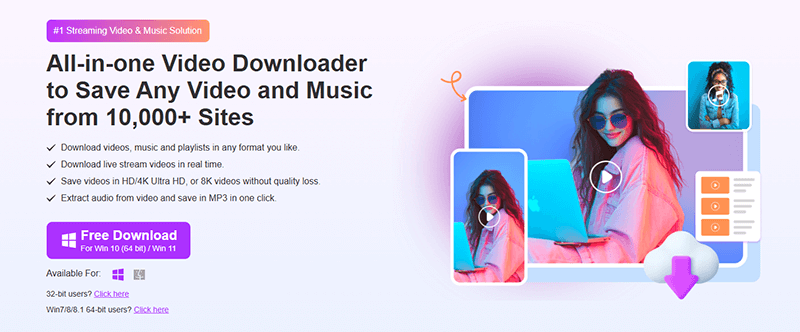
- Extrem schnelle Download- und Konvertierungsgeschwindigkeit
- Unterstützt eine große Anzahl von Websites und Videoqualitäten
- Integrierter Browser vereinfacht den Workflow
- Privatmodus gewährleistet die Sicherheit der Inhalte
- Kann Livestream-Downloads verarbeiten
- Kostenpflichtig
- Muss installiert werden
▼ Wie kann man YouTube-Videos kostenlos auf PC/Mac herunterladen?
Schritt 1 Gehen Sie zu YouTube.com und finden Sie das Video, das Sie herunterladen möchten. Kopieren Sie die URL aus der Adressleiste Ihres Browsers.
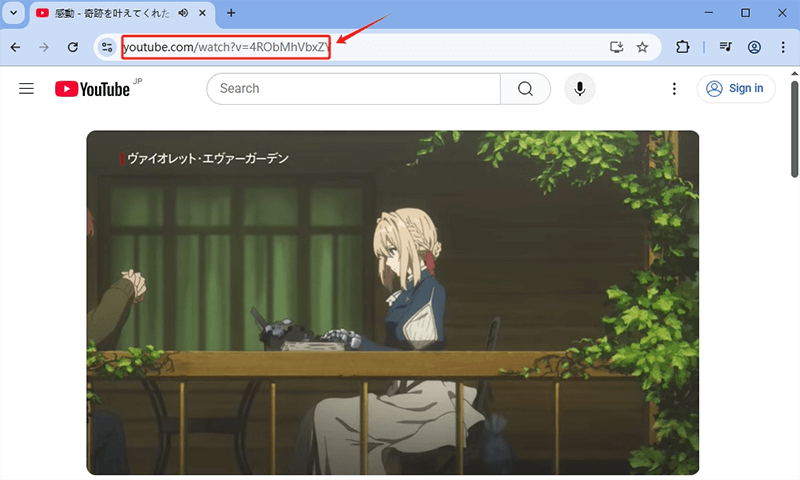
Schritt 2 Öffnen Sie den iDownerGo Video Downloader. Klicken Sie auf die Einstellungen-Schaltfläche und gehen Sie dann zum Download-Bereich. Wählen Sie, ob Sie die Datei als Video oder Audio möchten, wählen Sie die Qualität (z.B. 1080p) und wählen Sie den Speicherort. Standardmäßig werden Videos als MP4 gespeichert.
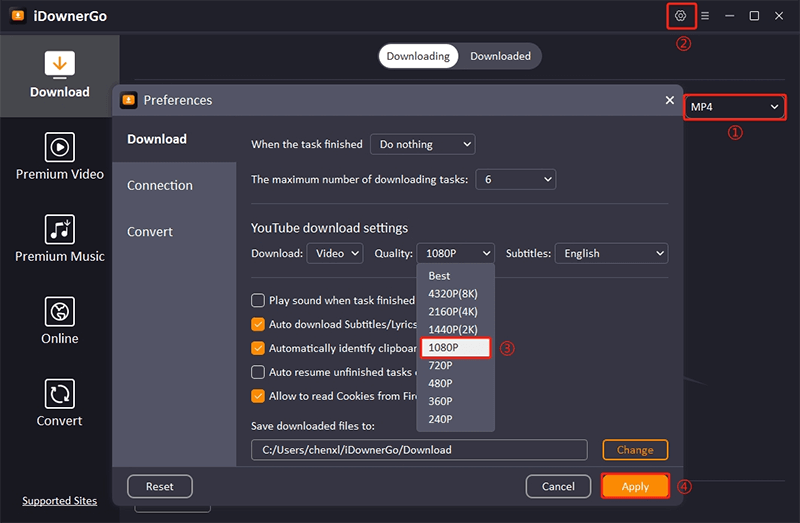
Schritt 3 Klicken Sie auf die Schaltfläche “URL einfügen”. Die Software erkennt und analysiert den Video-Link automatisch.
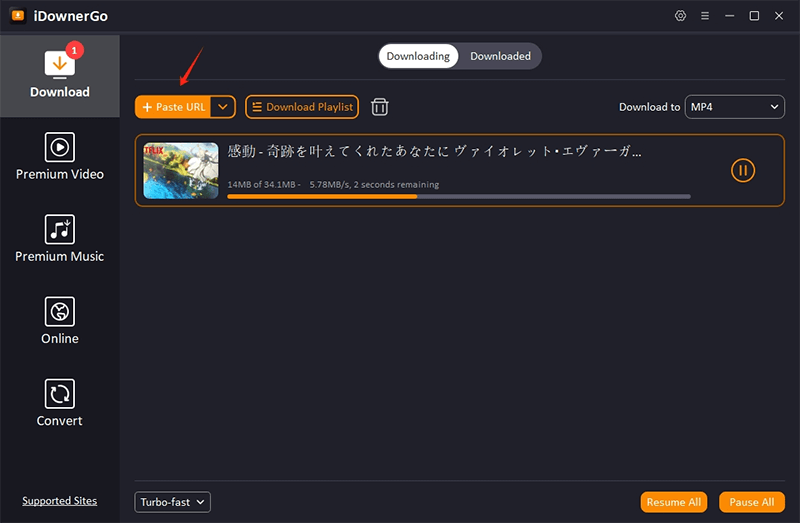
Schritt 4 Nach der Analyse beginnt der Download automatisch. Nach Abschluss finden Sie Ihr Video im Bereich “Heruntergeladen” von iDownerGo.
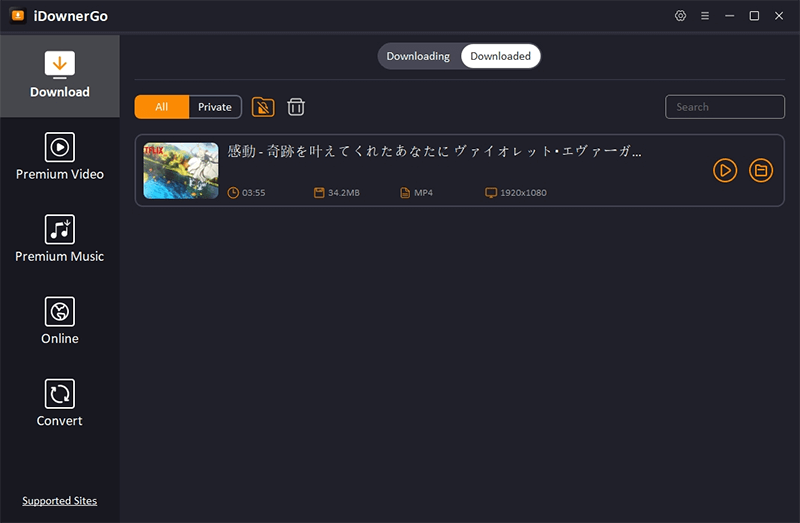
2. 4K Video Downloader
Der 4K Video Downloader ist ein weiteres zuverlässiges Tool, das es Nutzern ermöglicht, Videos, Playlists, Kanäle und Untertitel von YouTube, TikTok, Facebook, Vimeo und anderen beliebten Plattformen herunterzuladen. Es unterstützt High-Quality-Downloads, einschließlich 4K- und 8K-Videos, und funktioniert unter Windows, Mac und Linux. Seine einfache Oberfläche macht es sowohl für Anfänger als auch für fortgeschrittene Nutzer geeignet.
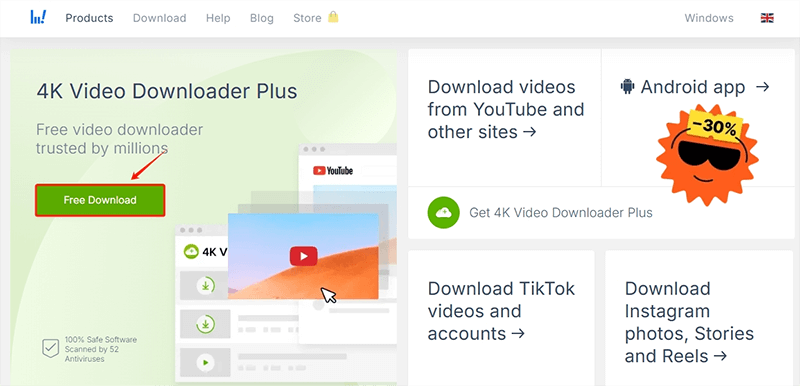
- Unterstützt 4K- und 8K-Downloads
- Kann gesamte Playlists und Kanäle herunterladen
- Plattformübergreifende Unterstützung (Windows, Mac, Linux)
- Option zum Extrahieren von Audio im MP3-Format
- Die kostenlose Version hat eine Begrenzung für Playlist-Downloads
- Einige Funktionen erfordern eine kostenpflichtige Lizenz
- Gelegentlich langsame Updates für die Unterstützung neuer Websites
3. ClipGrab
ClipGrab ist ein kostenloser und benutzerfreundlicher Video-Downloader und -Konverter. Es unterstützt YouTube, Vimeo, Dailymotion und viele andere Seiten. Nutzer können Videos in mehreren Formaten und Auflösungen herunterladen, einschließlich MP4, WMV und OGG, und können auch Audio direkt in MP3 extrahieren.
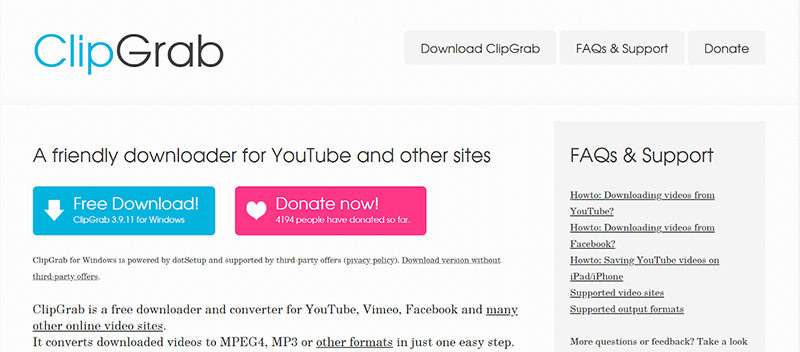
- Kostenlos und einfach zu bedienen
- Unterstützt mehrere Videoformate und Audio-Extraktion
- Leichtgewichtige Software mit minimaler Systembelastung
- Beschränkt auf beliebte Video-Plattformen
- Einige Bündelangebote im Installer (erfordert sorgfältige Installation)
- Oberfläche ist grundlegend im Vergleich zu fortschrittlicheren Downloadern
4. Freemake Video Downloader
Der Freemake Video Downloader ermöglicht es Nutzern, Videos von Tausenden von Websites zu speichern, darunter YouTube, Facebook, Vimeo und Dailymotion. Er unterstützt HD-Downloads bis zu 4K, lässt Sie Videos in MP4, MP3, AVI und andere Formate konvertieren und kann gesamte Playlists herunterladen.
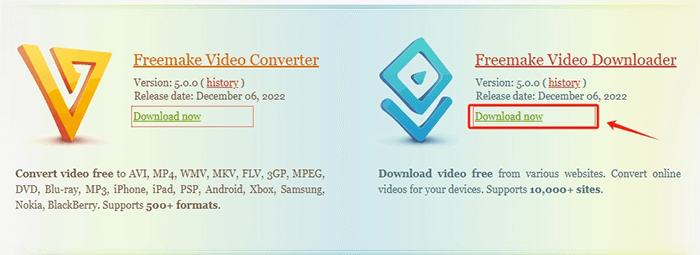
- Unterstützt HD- und 4K-Video-Downloads
- Kann Videos in mehrere Formate konvertieren
- Option zum Herunterladen von Playlists
- Die kostenlose Version fügt Videos ein Wasserzeichen hinzu
- Einige Funktionen erfordern ein kostenpflichtiges Abonnement
- Der Installer kann optionale gebündelte Software enthalten
5. Internet Download Manager (IDM)
Der Internet Download Manager (IDM) ist ein bekannter Download-Beschleuniger für Windows, der Videos, Musik und andere Dateien aus dem Web herunterladen kann. Er integriert sich in die meisten Browser und kann Download-Links automatisch erfassen. IDM bietet auch Download-Zeitplanung, Fortsetzen unterbrochener Downloads und Unterstützung für mehrere Dateitypen.
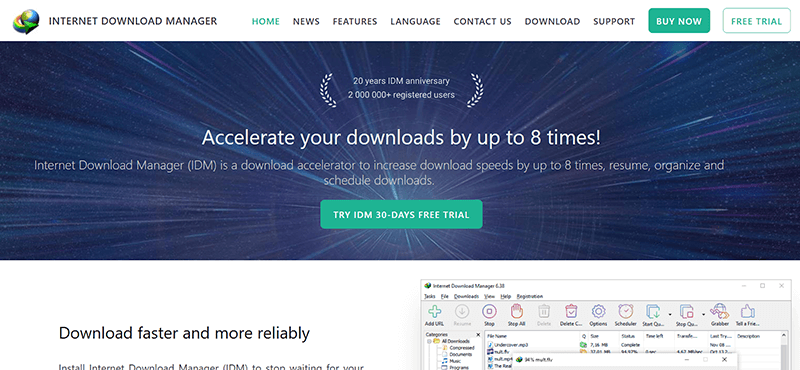
- Schnelle Download-Geschwindigkeiten mit Beschleunigungstechnologie.
- Kann pausierte oder unterbrochene Downloads fortsetzen.
- Browser-Integration macht das Herunterladen nahtlos.
- Unterstützt mehrere Dateitypen, nicht nur Videos.
- Kostenpflichtige Software (Testversion verfügbar).
- Nur für Windows verfügbar.
- Kein integrierter Video-Konverter.
6. Video DownloadHelper (Browser-Erweiterung)
Video DownloadHelper ist eine Browser-Erweiterung für Chrome und Firefox, die es Nutzern ermöglicht, Videos und Bilder von vielen Websites herunterzuladen. Sie funktioniert direkt im Browser, was sie praktisch für schnelle Downloads macht, ohne separate Software installieren zu müssen.
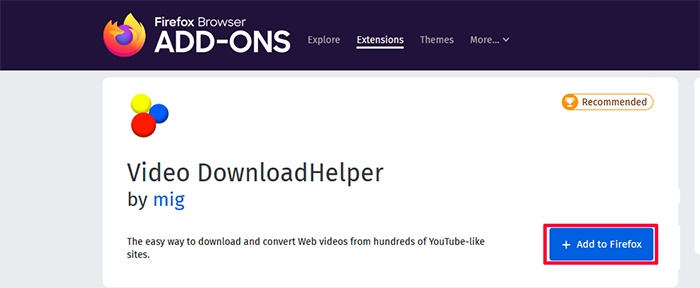
- Direkte Browser-Integration für schnelle Downloads
- Unterstützt viele Video- und Bild-Websites
- Kostenlos für grundlegende Downloads
- Einige erweiterte Funktionen erfordern eine Begleit-App
- Browser-basiert, daher begrenzte Offline-Funktionalität
- Kann von einigen Websites aufgrund von DRM oder Streaming-Beschränkungen blockiert werden
Wie wählt man die beste JDownloader-Alternative für sich aus?
Wenn Sie immer noch verwirrt sind, welche JDownloader-Alternative Sie wählen sollten, dann berücksichtigen Sie einfach die folgenden Faktoren, um eine fundierte Entscheidung zu treffen.
1. Unterstützte Plattformen und Geräte
Einige Downloader sind für Windows, Mac und Linux verfügbar, während andere Browser-Erweiterungen oder nur Windows-Software sind. Stellen Sie auch sicher, dass das von Ihnen gewählte Tool auf Ihrem Betriebssystem funktioniert.
2. Videoqualität und Formatoptionen
Wenn Sie hochauflösende Videos (HD, 4K oder 8K) oder bestimmte Formate wie MP4, MP3 oder AVI möchten, prüfen Sie, ob der Downloader diese Optionen unterstützt. Einige Tools ermöglichen auch die automatische Formatkonvertierung, was Zeit sparen kann.
3. Geschwindigkeit und Leistung
Die Download-Geschwindigkeit variiert zwischen den Software-Tools. Tools wie der iDownerGo Video Downloader bieten schnellere Downloads durch Beschleunigungstechnologie, während Browser-Erweiterungen möglicherweise langsamer, aber bequemer sind.
4. Zusätzliche Funktionen
Berücksichtigen Sie auch zusätzliche Funktionen wie Stapel-Downloads, Playlist-Unterstützung, Livestream-Aufzeichnung oder Privatmodus. Diese Funktionen können einen großen Unterschied machen, wenn Sie häufig herunterladen oder zusätzliche Kontrolle über Ihre Inhalte benötigen.
5. Benutzerfreundlichkeit
Einige Alternativen sind extrem benutzerfreundlich, während andere erweiterte Einstellungen für erfahrenere Nutzer bieten. Wählen Sie ein Tool, das Ihrem Komfortlevel entspricht.
6. Sicherheit und Zuverlässigkeit
Laden Sie immer von der offiziellen Website oder vertrauenswürdigen Quellen herunter. Vermeiden Sie Tools, die mit Malware oder Adware gebündelt sind.
Schlussfolgerung
JDownloader ist ein zuverlässiges Tool zum Verwalten von Downloads, aber es funktioniert möglicherweise nicht immer für jeden due to Kompatibilitäts- oder Website-Beschränkungen. Glücklicherweise gibt es mehrere starke JDownloader-Alternativen wie iDownerGo, 4K Video Downloader, ClipGrab, Freemake, IDM und Video DownloadHelper. Jedes Tool hat seine Stärken, von High-Speed-Downloads über Browser-Integration bis hin zu umfangreicher Formatunterstützung.
Nach dem Vergleich aller Top-Optionen sticht der iDownerGo Video Downloader als die beste JDownloader-Alternative hervor. Er bietet eine hervorragende Geschwindigkeit, unterstützt Tausende von Websites, funktioniert mit allen gängigen Formaten und liefert Ihnen hochwertige Downloads bis zu 8K Auflösung, alles mit einer sauberen, werbefreien Oberfläche.
- Funktioniert Afdah noch? Neue Domains und die besten Afdah-Alternativen im Jahr 2026
- AnyStream im Test: Läuft es nicht mehr? Und welche Alternative ist 2026 die beste?
- MovPilot funktioniert nicht: So beheben Sie das Problem und finden die beste Alternative
- StreamFab Disney Plus Downloader: Testbericht, Funktionen, Sicherheit und beste Alternative
- CleverGet OnlyFans Downloader im Test: Funktionen, Sicherheit und Alternativen



